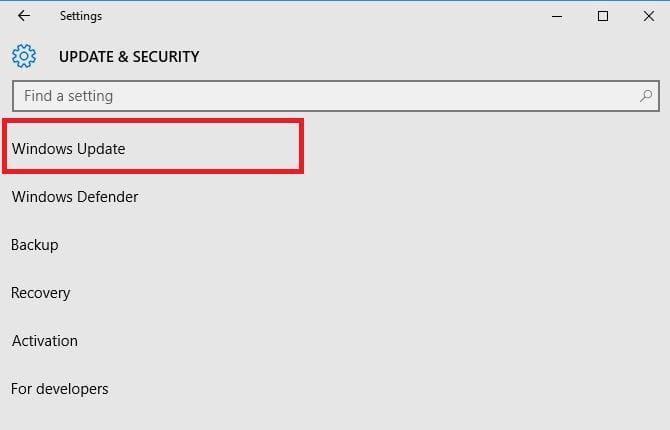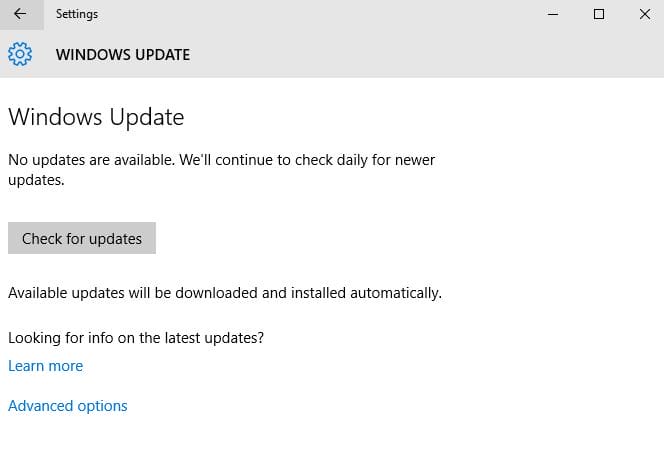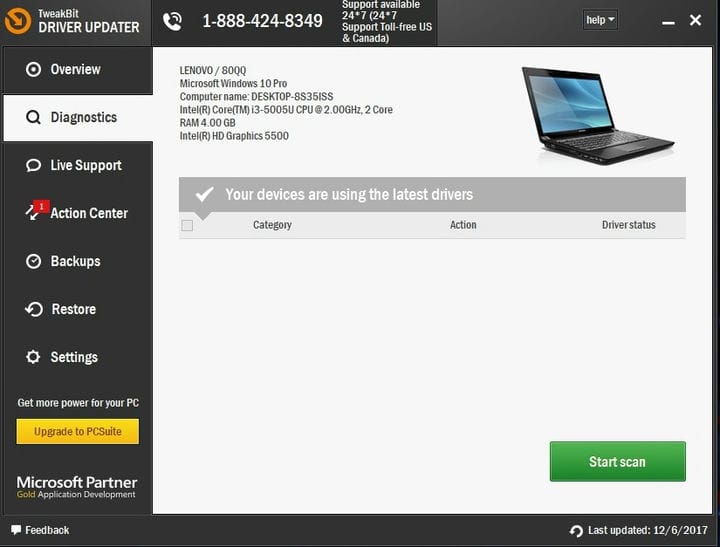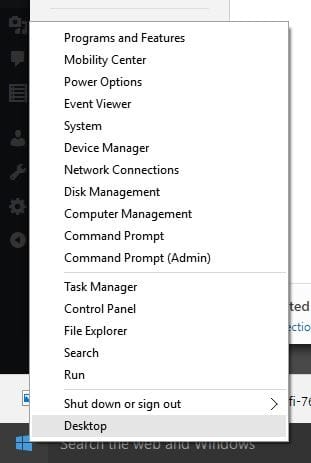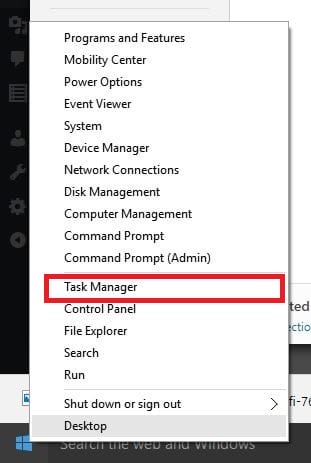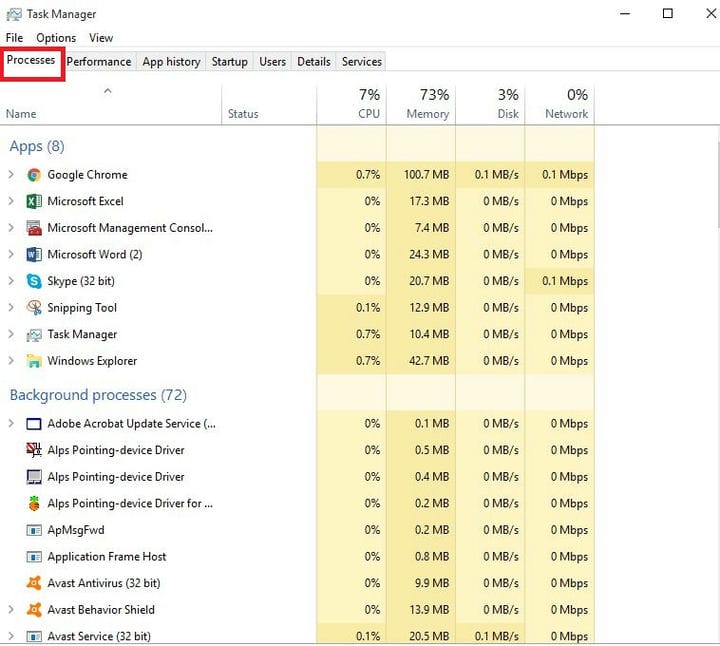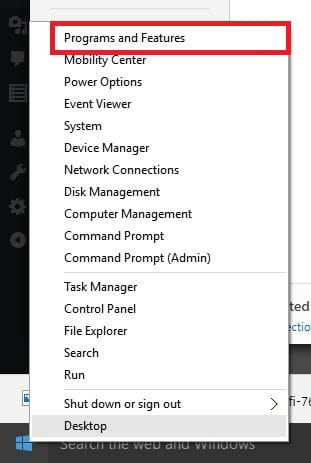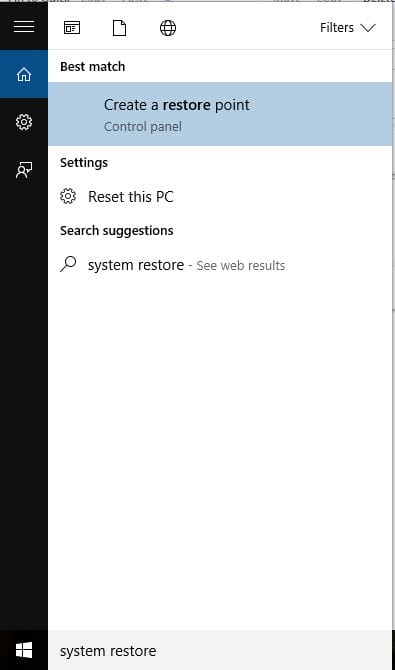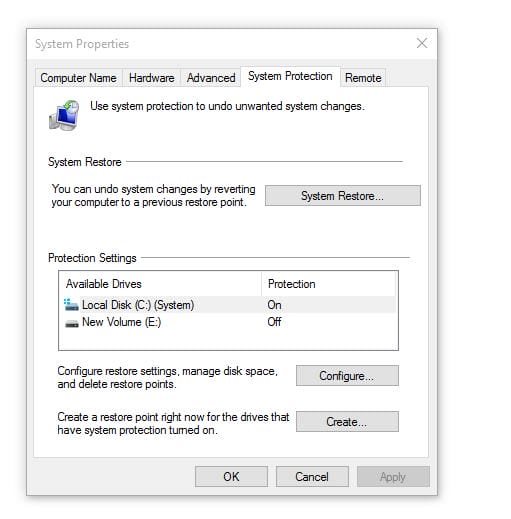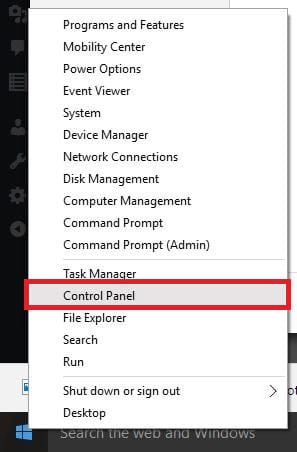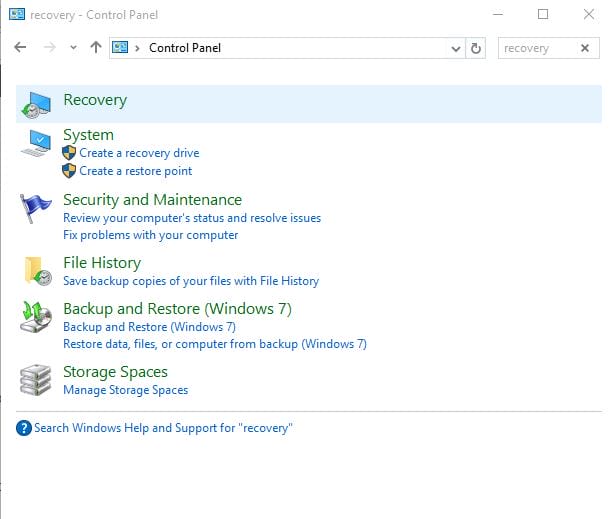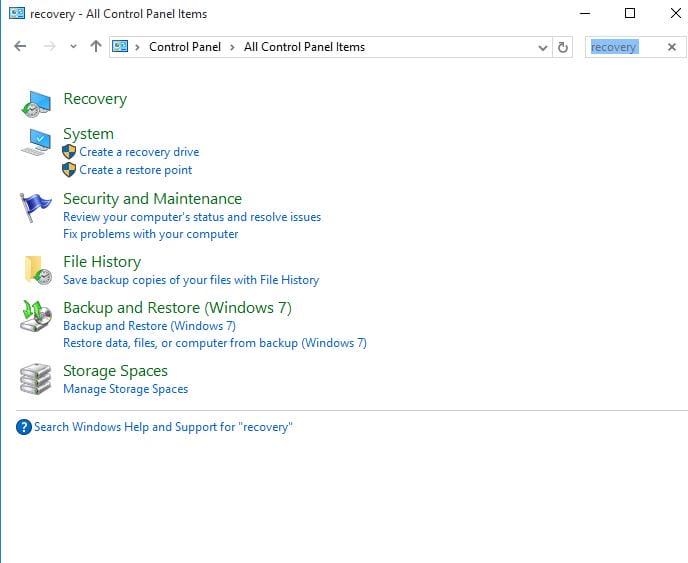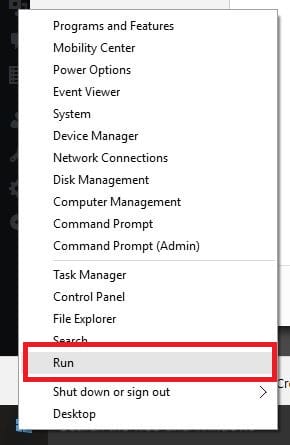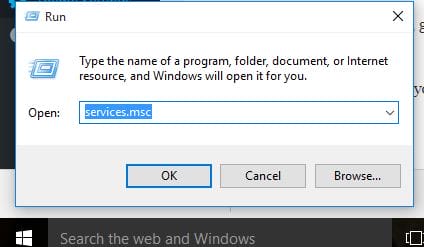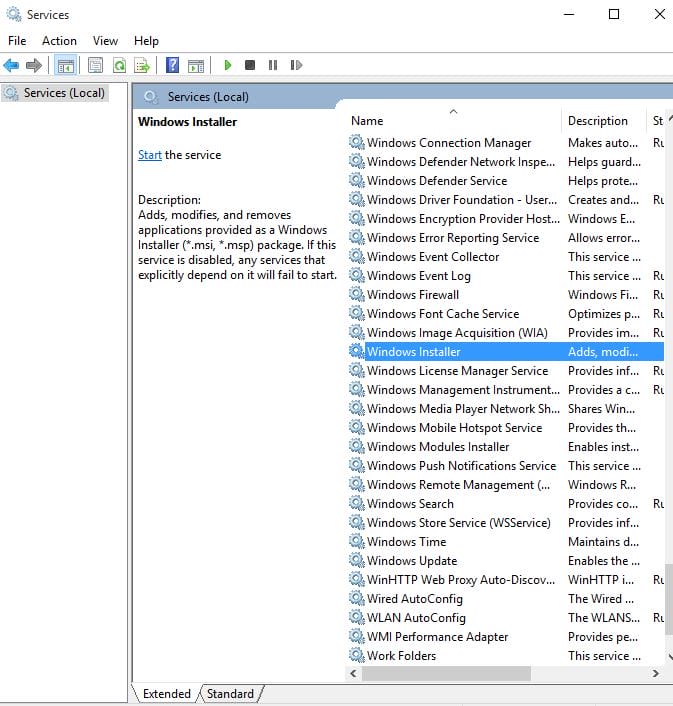ИСПРАВЛЕНИЕ: не удалось восстановить Office 2007/2010/2013/2016.
Последнее обновление: 13 июля 2020 г.
- Microsoft Office – это набор программного обеспечения, и, как и все программное обеспечение, восстановление файлов обязательно должно быть чем-то, что вам нужно сделать в какой-то момент.
- Если ваши программы MS Office не подлежат ремонту, вам нужно будет следовать приведенным ниже инструкциям.
- Если вам нужна помощь с другими проблемами, связанными с ПК, посетите нашу страницу исправлений Windows 10.
- Чтобы узнать больше о MS Office, посетите страницу Microsoft Office нашего веб-сайта .
Чтобы исправить различные проблемы с ПК, мы рекомендуем Restoro PC Repair Tool: это программное обеспечение исправит распространенные компьютерные ошибки, защитит вас от потери файлов, вредоносных программ, сбоев оборудования и оптимизирует ваш компьютер для максимальной производительности. Решите проблемы с ПК и удалите вирусы прямо сейчас, выполнив 3 простых шага:
- Загрузите Restoro PC Repair Tool, который поставляется с запатентованными технологиями (патент доступен здесь ).
- Нажмите Начать сканирование, чтобы найти проблемы Windows, которые могут вызывать проблемы с ПК.
- Нажмите «Восстановить все», чтобы исправить проблемы, влияющие на безопасность и производительность вашего компьютера.
- В этом месяце Restoro скачали 662 786 читателей.
Microsoft Office предлагает мощный набор программ, которые позволяют создавать документы и электронные таблицы, обмениваться файлами и папками и многое другое с помощью таких программ, как Word, Excel, Access, PowerPoint и многих других.
Иногда Office, как и другие программы, может работать некорректно, работать нестабильно или перестать работать в обычном режиме. Большинство людей перезагружают свои компьютеры, чтобы решить проблему, но если это не сработает, вы можете попробовать исправить это.
Но что происходит, если вы не можете восстановить Office? Одна из причин, почему это происходит, заключается в том, что установочные файлы в вашей системе повреждены. Вот несколько решений, которые помогут вам решить проблему, если вы не знаете, что еще делать.
- Установить обновления Office
- Запустите инструмент простого исправления
- Получите последние версии драйверов
- Убедитесь, что Excel.exe запущен, и завершите процесс.
- Удалите Silverlight и выполните восстановление системы.
- Проверьте, отображается ли Office в установленных программах
- Остановить и перезапустить службу Microsoft Office
- Убедитесь, что предыдущий клиент Office был полностью удален, затем переустановите Office.
1 Установите обновления Office
Перед использованием любого другого решения, перечисленного здесь, важно убедиться, что Office полностью обновлен на вашем компьютере. Если вам по-прежнему не удается восстановить Office и после этой установки возникают ошибки «перестала работать», попробуйте следующие решения.
2 Запустите инструмент простого исправления
Если вы не можете восстановить Office, это может быть связано с повреждением системных файлов и / или медленным интернет-соединением. В качестве первоначального устранения неполадок используйте средство простого исправления и полностью удалите Office, а затем попробуйте переустановить Office.
Кроме того, вы всегда можете использовать сторонний инструмент для ремонта, который специализируется на Microsoft Office Suite.
Например, Stellar Toolkit for File Repair – это программное решение, которое немедленно и эффективно устранит все ваши проблемы с MS Office.
Неважно, есть ли у вас проблемы с Excel, Word, SharePoint или PowerPoint, Stellar Toolkit for File Repair сделает свою работу.
3 Загрузите последние версии драйверов
- Нажмите ” Пуск”.
- Выберите Настройки
- Выберите Обновление и безопасность.
- Выберите Центр обновления Windows.
- Щелкните Проверить наличие обновлений. Windows автоматически установит все ожидающие обновления на ваш компьютер.
Автоматическое обновление драйверов
При обновлении драйверов вручную вы можете повредить свою систему, выбрав и установив неправильные версии. Чтобы предотвратить это с самого начала, мы настоятельно рекомендуем делать это автоматически с помощью инструмента обновления драйверов Tweakbit.
Этот инструмент одобрен Microsoft и Norton Antivirus и поможет вам не повредить ваш компьютер, загрузив и установив неправильные версии драйверов. После нескольких тестов наша команда пришла к выводу, что это лучшее автоматизированное решение.
Ниже вы можете найти краткое руководство, как это сделать.
-
- Загрузите и установите TweakBit Driver Updater
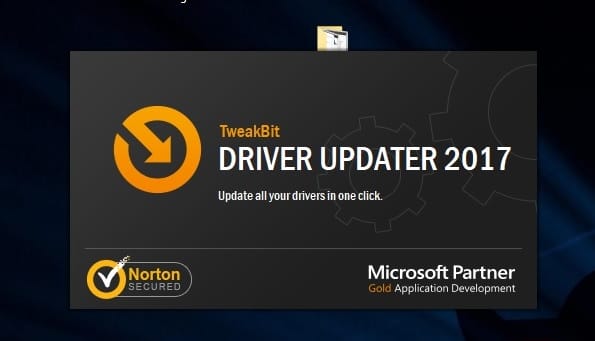
- После установки программа автоматически начнет сканирование вашего ПК на наличие устаревших драйверов.
- Driver Updater проверит установленные вами версии драйверов по своей облачной базе данных последних версий и порекомендует правильные обновления.
- Все, что вам нужно сделать, это дождаться завершения сканирования.
![ИСПРАВЛЕНИЕ: не удалось восстановить Office 2007/2010/2013/2016.]()
- По завершении сканирования вы получите отчет обо всех проблемных драйверах, обнаруженных на вашем компьютере. Просмотрите список и посмотрите, хотите ли вы обновить каждый драйвер по отдельности или все сразу.
- Чтобы обновлять драйверы по одному, щелкните ссылку «Обновить драйвер» рядом с именем драйвера.
- Или просто нажмите кнопку «Обновить все» внизу, чтобы автоматически установить все рекомендуемые обновления. Примечание. Некоторые драйверы необходимо установить в несколько этапов, поэтому вам придется несколько раз нажать кнопку «Обновить», пока не будут установлены все его компоненты.
![ИСПРАВЛЕНИЕ: не удалось восстановить Office 2007/2010/2013/2016.]()
- Загрузите и установите TweakBit Driver Updater
Отказ от ответственности: некоторые функции этого инструмента платные.
4 Убедитесь, что Excel.exe запущен, и завершите процесс.
- Щелкните правой кнопкой мыши Пуск
- Выберите диспетчер задач
- Перейдите на вкладку ” Процессы”.
-
Найдите Excel.exe
-
Щелкните его правой кнопкой мыши и выберите Завершить процесс.
-
Завершите процесс и попробуйте восстановить снова, затем проверьте, помогает ли это.
-
- *
5 Удалите Silverlight и выполните восстановление системы.
- Щелкните правой кнопкой мыши Пуск
- Выберите программы и компоненты.
- Найдите Microsoft Silverlight, щелкните правой кнопкой мыши и выберите Удалить.
- Перезагрузите компьютер
Запустите сканирование системы, чтобы обнаружить потенциальные ошибки
Нажмите Начать сканирование, чтобы найти проблемы с Windows.
Нажмите «Восстановить все», чтобы исправить проблемы с запатентованными технологиями.
Запустите сканирование ПК с помощью Restoro Repair Tool, чтобы найти ошибки, вызывающие проблемы с безопасностью и замедление. После завершения сканирования в процессе восстановления поврежденные файлы заменяются новыми файлами и компонентами Windows.
Выполнив указанные выше действия, выполните восстановление системы, выполнив следующие действия:
- Нажмите ” Пуск”.
- Перейдите в поле поиска и введите Восстановление системы.
- Нажмите Создать точку восстановления в списке результатов поиска.
- Введите пароль учетной записи администратора или предоставьте разрешения, если будет предложено
- В Восстановление системы диалоговое окно, нажмите кнопку Восстановление системы затем выбрать другую точку восстановления
- Нажмите Далее
- Щелкните точку восстановления, созданную до того, как вы столкнулись с проблемой.
- Нажмите Далее
- Нажмите Готово
Чтобы вернуться к точке восстановления, сделайте следующее:
- Щелкните правой кнопкой мыши Пуск
- Выберите Панель управления
- В поле поиска панели управления введите Восстановление.
- Выберите Recovery
- Нажмите ” Открыть восстановление системы”.
-
Нажмите Далее
-
Выберите точку восстановления, связанную с проблемной программой / приложением, драйвером или обновлением.
-
Нажмите Далее
-
Нажмите Готово
-
- *
6 Проверьте, отображается ли Office в установленных программах
- Щелкните правой кнопкой мыши Пуск
- Выберите программы и компоненты.
-
Найдите Office в списке и попробуйте восстановить установку.
-
- *
7 Остановите и перезапустите службу Microsoft Office
- Щелкните правой кнопкой мыши Пуск
- Выберите Выполнить
- Тип услуги. msc
- В списке служб дважды щелкните установщик Windows.
- В диалоговом окне «Свойства установщика Windows » выберите «Тип запуска» и нажмите «Автоматически».
- Нажмите Пуск> Применить> ОК, чтобы начать установку программного обеспечения.
8 Убедитесь, что предыдущий клиент Office был полностью удален, затем переустановите Office.
- Щелкните правой кнопкой мыши Пуск
- Выберите программы и компоненты.
- Нажмите Удалить программу.
- Убедитесь, что в списке не отображается Microsoft Office.
- Используйте инструмент простого исправления, чтобы полностью удалить Office
- Переустановите Office и посмотрите, поможет ли это
Примечание. Если проблема не исчезнет после обновления Windows, проверьте определенные драйверы, такие как графическая или видеокарта, принтер, клавиатура и мышь. Вы можете скачать драйверы или установить их прямо с сайта производителя устройства.
Если у вас есть ноутбук, проверьте на веб-сайте производителя наличие обновлений, связанных с вашей конкретной моделью. Помогло ли какое-либо из этих решений решить проблему с ремонтом Office? Дайте нам знать в комментариях ниже.